Skapa din egen musik och redigera din M4A-metadata enkelt
En M4A-fil finns oftast som ett nedladdningsformat för låt i Apples iTunes Store. Och det är ett av de mest populära filformaten som används när det kommer till att göra en låt. Och naturligtvis, om du komponerade din egen musik, måste du veta om informationen som bifogades ljudspåret, som också kallas metadata. Eller till exempel att du vill korrigera viss överflödig eller falsk information om ljudspåren.
I det här inlägget kommer vi att prata om metadata i ljud och varför det finns ett behov av att redigera det. Samt det bästa verktyget som du kan lita på för att redigera ditt ljuds metadata. Allt du behöver göra är att hänvisa till informationen som ges i det här inlägget eftersom vi också kommer att ge dig M4A metadataredigerare.

- Del 1. Allt om metadata och varför du behöver redigera den
- Del 2. Bästa M4A Metadata Editor någonsin
- Del 3. Vanliga frågor om M4A Metadata Editor
Del 1. Allt om metadata och varför du behöver redigera den
Kanske är du bekant med informationen som du ser i varje låt som vi spelar på vår mediaspelare, men vi är inte medvetna om att dessa är metadata. Så vad är metadata? Den används för att förenkla grundläggande datainformation och göra det lättare att spåra och interagera med specifik data. En metadatastruktur är en tabell som beskriver hur metadata kommer att samlas in, hur den kommer att skapas, hur den kommer att sammanställas och vilka mål den kommer att användas för.
Du kanske undrar vad som är betydelsen av att redigera metadata, ja, det finns många anledningar. Till exempel laddade du ner en M4A-fil och märkte att det fanns en del felaktig information som namnet på författaren, titeln på låten, namnet på artisten, musikgenren, ljudkategorin och så vidare och så vidare . Denna information kan redigeras för att markera vad som finns i varje fil. Det hjälper också till med sortering i en lagringsenhet. Det hjälper också särskilt om du älskar att komponera låtar. Genom att redigera metadata kan du ta äganderätten till din låt genom att lägga in din information i den.
Del 2. Bästa M4A Metadata Editor någonsin
Du kanske bläddrar igenom internet och hittar den bästa metadataredigeraren för din fil och på något sätt är förvirrad över vilket verktyg du ska använda eller vilket verktyg som passar din förmåga, här är en lösning för dig. Du kan helt enkelt lita på Vidmore Video Converter. Denna professionella programvara är både kompatibel med Mac och Windows, därför kommer det inte att vara några problem när det kommer till kompatibilitet. Bortsett från det behöver du inte oroa dig för hur du navigerar i verktyget eftersom det erbjuder ett användarvänligt gränssnitt som hjälper dig att enkelt redigera din ljudinformation. Så även om du är nybörjare kan du fortfarande lätt förstå det.
Det är faktiskt en one-stop-shop eftersom du kan klippa och trimma dina ljudspår och ta bort oönskade delar genom detta verktyg. Detta kan göras genom skärningssessionen. En annan sak är att du kan ta kontroll över ljudets kvalitet genom att navigera i inställningarna för ljudet och ordna bithastighet, samplingshastighet och kanal. Det som gör det bekvämare för användarna är att du kan välja det format som du behöver på din fil.
Till skillnad från andra program som inte fungerar utan hjälp av en internetuppkoppling, presterar Vidmore Video Converter fortfarande bäst även om den nu stöds av internet. Bortsett från det är det också en tidsbesparare eftersom det tillåter snabbare konvertering trots filstorleken. Det enda som den inte har är mobilversionen.
Och vid det här laget kommer vi att lära dig att redigera din M4A-metadata genom detta professionella program.
Steg 1: Skaffa M4A Metadata Editor
Innan du kan få det här verktyget måste du skaffa det genom att klicka på Ladda ner knappen nedan. Därefter installerar du programmet och låter det köras på din enhet. När du lyckats skaffa Vidmore Video Converter kan du nu öppna den.
Steg 2: Lägg till M4A-filer
När du har öppnat programmet kommer du att se huvudgränssnittet. Klicka bara på Lägga till filer på den vänstra övre delen av skärmen eller så kan du också bocka för Plus ikonen i mitten av skärmen så att du kan lägga till dina M4A-filer.
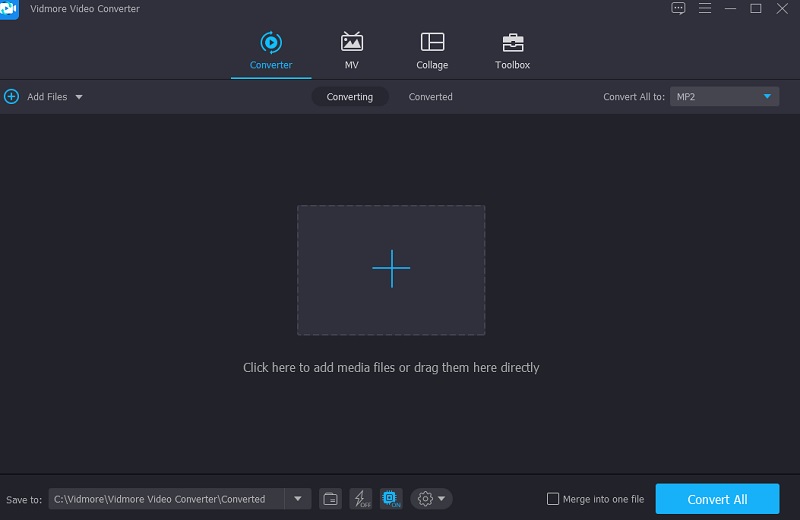
Steg 3: Redigera M4A-metadata
Efter att ha lagt till M4A-filen på Tidslinje, kan du nu redigera metadata. Gå bara till bokstaven i-ikonen med den blå färgen på höger sida av ljudspåret. Då kommer du att se informationen som du behöver fylla i, till exempel Titel, Konstnär, Genre, och så vidare. Lägg bara in data som du vill ska synas på ditt soundtrack.
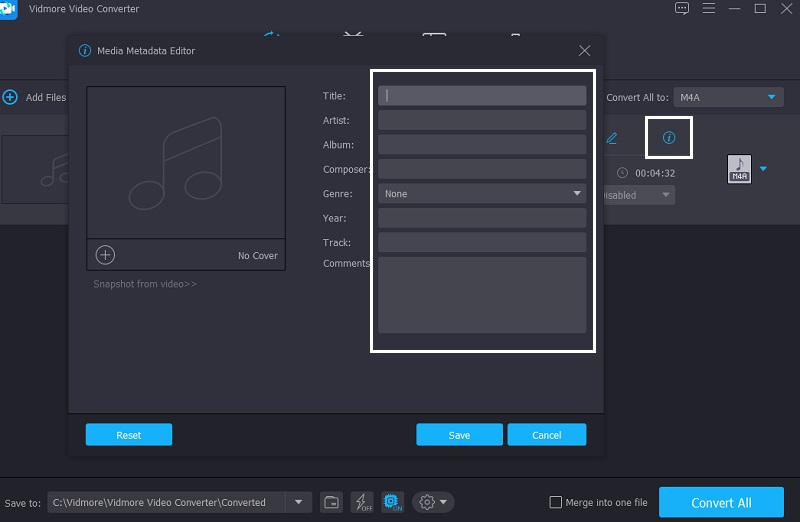
Bortsett från det kan du också anpassa omslagsbilden för ljudspåren. Du behöver bara klicka på Plus tecken som du kommer att se under ramen och välj från Bibliotek bilden som du vill se när du spelar upp dina ljudspår på din mediaspelare. Klicka sedan på Spara knapp.
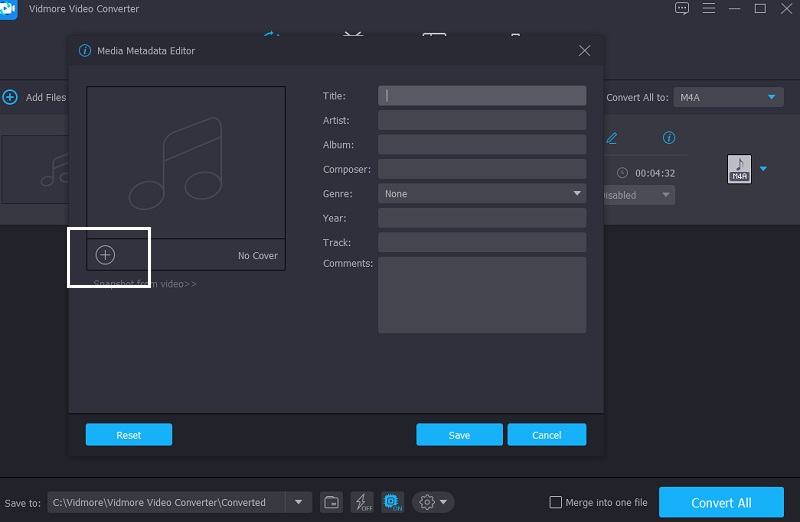
Steg 4: Konvertera M4A-filen
Slutligen, efter att ha matat in informationen på ljudspåren och infogat ett omslagsfoto, kan du nu fortsätta med konverteringsprocessen. För att tillämpa ändringarna, klicka på Konvertera alla -knappen och vänta på att konverteringsprocessen är klar.
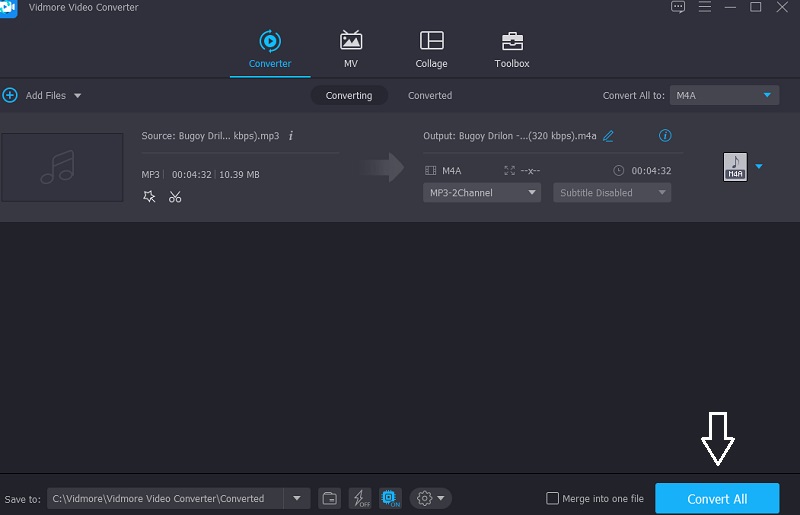
Del 3. Vanliga frågor om M4A Metadata Editor
Vilken typ av filformat har fullständig information om metadata?
Formaten FLAC, AIFF och MP3 drar full nytta av metadata, men WAV-filer tillåter bara en liten mängd metadata.
Vilken är den viktigaste delen av metadata som bör inkluderas i en M4A-fil?
Vanligtvis är den mest nödvändiga informationen i en M4A:s metadata programnamnet och avsnittets titel.
Kan metadata förfalskas?
Ja det är möjligt med bara några klick, du kan ändra namnet eller informationen som ges på ljudspårens metadata.
Slutsats
Genom den givna informationen ovan kan vi säga att det är mycket viktigt att mata in metadata på våra ljudspår, särskilt om vi vill ta äganderätten till vårt ljud. Därför finns det också ett behov av att ha en M4A-metadataredigerare för att du ska kunna ta kontroll över informationen på dina ljudspår. Speciellt för ett fall där vi vill korrigera eller ändra informationen på våra filer. Och med hjälp av Vidmore Video Converter kan du enkelt redigera M4A-metadata på Mac och Windows.


